Recuperar Archivos de la Tarjeta SD
Temas Relacionados
¿Puedo recuperar los datos de mi memoria SD de forma gratuita?
"Perdí todas las fotos de mis vacaciones en la playa debido a un descuido en el formato de la tarjeta SD. Le pregunté a mucha gente cómo manejar las fotos perdidas en la tarjeta SD. También busqué en internet, pero no pude arreglarlo. ¿Alguien puede ayudarme? ¿Es posible recuperar las fotos de la tarjeta SD y otros datos? ¿Se puede recuperar una tarjeta SD?"
Sí. Cada vez que una tarjeta SD se vuelve inaccesible o se formatea, los datos almacenados se pierden. Sin embargo, todos los archivos permanecen en la misma posición en la tarjeta y se pueden recuperar mediante un software de recuperación de datos. El software de recuperación de datos hace posible la recuperación de datos y puede ayudar a cualquiera con la recuperación de archivos borrados, la recuperación de archivos formateados, la recuperación de archivos RAW y mucho más.
¿Cuál es el mejor programa de recuperación de datos de tarjeta SD para Windows o Mac?
Existen innumerables programas de recuperación de datos que permiten recuperar los datos de la tarjeta SD. Cada uno de ellos afirma ser el mejor para ti. ¿Cómo puedes elegir el correcto entre las diversas opciones? Para encontrar el mejor software de recuperación de datos de tarjetas SD, he enumerado los 10 mejores software de recuperación de tarjetas SD gratuitos para ti. Puedes elegir el mejor según los pros y los contras.
- 1. EaseUS Data Recovery Wizard
- 2. Recuva
- 3. Stellar Data Recovery
- 4. Disk Drill
- 5. R-Studio
- 6. Acronis Revive
- 7. Remo Recover
- 8. Recover My Files
- 9. Puran Data Recovery
- 10. TestDisk
Hemos probado estos software de recuperación de tarjetas SD en función de varios criterios, como la facilidad de uso, la compatibilidad, el precio y el rendimiento, entre otros. Los datos de las pruebas se muestran en la siguiente tabla:
| ⚒Casos de pérdida de datos de tarjetas SD | Borrar, formatear, corromper, RAW |
| Número de software de recuperación de tarjetas SD probado | 10 |
| ⏳ Tiempo de duración | 5 semanas |
| 💻Versiones de SO | Windows, macOS, Linux |
| ⚙ Sistemas de archivos | FAT, exFAT, NTFS, ext2/ext3, HFS+, ReFS |
Top 1. EaseUS Data Recovery Wizard Free [Descarga gratuita y hay versión de español]
Se aplica a: Windows/Mac
El software gratuito de recuperación de datos de EaseUS es una herramienta de recuperación de datos de memoria SD fiable que te ofrece una oportunidad completa de recuperar sus datos borrados/perdidos. Sirve para más de 100 escenarios de pérdida de datos en la vida real como la eliminación, el formateo, RAW, etc. de forma fácil y rápida. Es un verdadero salvavidas para recuperar los datos perdidos de las tarjetas de memoria, las tarjetas Micro SD, las tarjetas CF o SDHC, etc. Es una descarga imprescindible si desea un proceso de recuperación de la tarjeta garantizado.
Ventajas
- Fácil de usar. Tiene una interfaz simple y el proceso de recuperación sólo toma tres pasos
- Recuperar fotos borradas, perdidas, formateadas de tarjeta SD gratis y varios formatos como JPG/JPEG, TIFF/TIF, PNG, BMP, GIF, PSD, CRW, CR2, NEF, ORF, SR2, MRW, DCR , WMF, RAW, SWF, SVG , RAF, DNG, etc.
- Permite recuperar vídeos de cualquier formato como AVI, MOV, MP4, M4V, 3GP, 3G2, WMV, MKV, ASF, FLV, SWF, MPG, RM/RMVB, MPEG, etc.
- Soporta todos los sistemas de archivos incluyendo FAT, exFAT, NTFS, NTFS5, ext2/ext3, HFS+, ReFS
- Soporta la mayoría de los dispositivos PC/laptop, disco duro interno/externo, unidad USB, micro tarjeta, videocámara, cámara digital, reproductor de música, reproductor de vídeo, RAID, tarjeta CF/SD, pen drive y más.
- Búsqueda de archivos por extensión o nombre después del proceso de escaneo
- Reparar fotos JPEG/JPG y videos MP4/MOV dañados durante la recuperación.
- Recuperación de archivos SD por formateo, borrado, fallo del sistema operativo, infección por virus, etc.
Contras
• Escanea todo el disco donde se encuentra la carpeta cuando se especifica la ubicación
• La versión gratuita sólo permite recuperar 2GB gratis
Cómo recuperar datos perdidos de la tarjeta de memoria SD con el programa de recuperación de datos EaseUS - 3 pasos
Con una guía clara, puedes recuperar archivos de la tarjeta de memoria SD. Descarga este software con el botón de abajo y sigue los siguientes pasos o video tutorial para ver cómo recuperar los datos en la tarjeta SD ahora:
Paso 1. Conecta la tarjeta SD, tarjeta de memoria o tarjeta CF a tu ordenador e inicia el software de recuperación de tarjetas de memoria de EaseUS en tu PC. La tarjeta SD aparecerá en la lista siguiente. Elige la tarjeta SD y haz clic en "Escanear los datos perdidos" para empezar a buscar tus datos perdidos.

Paso 2. El software iniciará un escaneo automáticamente. El escaneo es lo suficientemente potente como para encontrar todos los archivos perdidos. Tras el proceso de escaneo, podrás encontrar los elementos eliminados en el panel de la izquierda. A continuación, haz clic en "Filtro" si buscas un tipo de archivo específico, como fotos, documentos, vídeos o correos electrónicos.

Paso 3. Puedes hacer doble clic directamente en los archivos para previsualizar su contenido. A continuación, puedes elegir los archivos que desees y hacer clic en "Recuperar" para guardarlos en una ubicación segura de tu PC o en otros dispositivos de almacenamiento externo.

Trucos que le ayudan a encontrar los archivos deseados fácilmente:
- Filtro: una forma rápida para buscar archivos deseados por diferentes tipos.
- Búsqueda personalizada: buscar directamente el nombre o el tipo del archivo.
- Archivos RAW: buscar archivos que pierden nombres o rutas.
EaseUS actually recovered corrupted data off my SD card. Actually impressed. https://t.co/dqgJ4ZSRVm
— Andrew Woolner (he/him) @[email protected] (@StageRabbit) March 13, 2023
Acceso rápido para recuperar archivos borrados o perdidos de la tarjeta de memoria SD:
Top 2. Recuva
Se aplica a: Sólo Windows
Pirifrm Recuva es un software gratuito de recuperación de datos de tarjetas de memoria SD. Te ayuda a recuperar datos de los medios de almacenamiento de Windows. Su interfaz similar a un asistente hace que la recuperación de archivos o carpetas eliminadas sea rápida y es compatible con Windows 10 y versiones anteriores.

Ventajas
• Interfaz de usuario fácil
• Permite tener una vista previa antes de la recuperación final
• Funciona tanto en sistemas FAT como NTFS
• Apoya la recuperación de correo electrónico de Thunderbird, Outlook Express, Windows Mail, Microsoft Outlook
Contras
• No hay soporte para la versión gratuita
• La interfaz no es realmente interesante y atractiva
Top 3. Stellar Data Recovery
Se aplica a: Windows/Mac
El software Stellar Data Recovery es un software de recuperación de datos de Windows fácil de usar para recuperar documentos, correos electrónicos, fotos, vídeos y mucho más perdidos del disco duro, USB, tarjeta de memoria, etc. Si te arrepientes de tu decisión de eliminar archivos recientes, la herramienta de Recuperación de Datos Stellar está aquí para ayudarte de manera efectiva. Su interfaz sencilla y limpia y su potente capacidad de recuperación de datos atraen la atención de los usuarios y se ganan su confianza.

Ventajas
• Proceso de recuperación de 4 pasos
• Soporta el escaneo de una carpeta específica y la búsqueda de archivos del resultado del escaneo
• Recupera archivos perdidos de todo tipo de dispositivos de Windows
• Tiene una interfaz clara y una guía de recuperación sencilla
Contras
• No tiene la edición gratuita, la edición estándar cuesta 49,99 dólares.
Top 4. Disk Drill
Se aplica a: Windows/Mac
Disk Drill es un programa profesional de recuperación de datos que ocupa un lugar destacado en la industria de la tecnología de la información. Esta aplicación, desarrollada por CleverFiles, es capaz de escanear tanto los dispositivos de almacenamiento externos como los internos, desde su unidad de disco local hasta las unidades portátiles USB y las tarjetas SD. Funciona bien en un ordenador con Windows, lo que lo convierte en una de las herramientas más competitivas en el campo de la recuperación de datos.

Ventajas
• Organiza los archivos encontrados por categoría
• Filtra los resultados por tamaño y datos
• Soporta múltiples sistemas de archivos
• Sólo se necesitan 4 pasos para recuperar los datos
Contras
• Sólo gratis por 500MB
• El escaneo toma más tiempo comparado con los equivalentes anteriores
Top 5. R-Studio
Se aplica a: Windows/Mac/Linux
R-Studio es la solución de recuperación de datos más completa para archivos de recuperación de NTFS, NTFS5, ReFS, FAT12/16/32, exFAT, HFS/HFS+ y APFS. También escanea tipos de archivos conocidos en busca de sistemas de archivos muy dañados o desconocidos. Este software también es compatible con la recuperación de datos de unidades de red, lo que lo hace superior a la mayoría de sus equivalentes.

Ventajas
• Soporta la recuperación de datos de unidades de red
• Soporta múltiples sistemas de archivos
• Permite crear archivos de imagen y recuperar archivos de archivos de imagen
• El contenido del archivo o del disco puede ser visto y editado con el editor hexadecimal avanzado
• Previsualizador de archivos para estimar las posibilidades de recuperación.
Contras
• No tiene una versión gratuita y cuesta al menos 49,99 dólares.
• Interfaz anticuada y relativamente compleja
• Un proceso de escaneo más largo
Top 6. Acronis Revive
Se aplica a: Sólo Windows
Acronis Revive es un software de recuperación de datos recientemente lanzado en 2019. Esta poderosa utilidad puede ayudar a recuperar un archivo que fue destruido por accidente, eliminado por un virus, o fue borrado intencionalmente y necesitado más tarde.
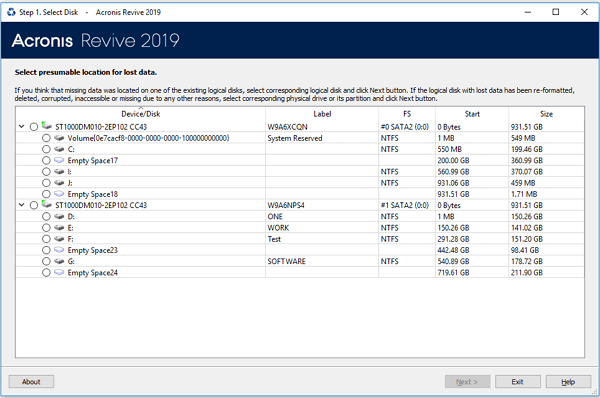
Ventajas
• Soporta numerosos tipos de archivos
• Puede previsualizar fotos y videos
• Soporta la creación de archivos de imagen
• Filtra los archivos por nombre o extensión de archivo
Contras
• Sólo puedes recuperar un archivo eliminado usando su versión gratuita
• La interfaz y la introducción lo hacen confuso y complejo para los usuarios
Top 7. Remo Recover
Se aplica a: Windows/Mac
Remo Recover ha estado en el mercado de la recuperación de datos durante mucho tiempo. Remo Recover puede restaurar archivos de discos duros, unidades externas, tarjetas de memoria, volúmenes de Mac e incluso reparar archivos como documentos de Word, ZIP y Microsoft Outlook.

Ventajas
• Puede autorizar a un usuario a recuperar archivos que tienen extensiones de archivo y firmas únicas
Contras
• Toma un largo tiempo de escaneo que puede ser una molestia para aquellos que quieren resultados rápidos.
• No permite ordenar por tipo de archivo o escanear por tipo de archivo
• La demostración gratuita sólo permite escanear y previsualizar los datos borrados y perdidos
Top 8. Recover My Files
Se aplica a: Sólo Windows
Recover My Files recupera archivos eliminados vaciados de la papelera de reciclaje de Windows, archivos perdidos debido al formato o a la reinstalación de un disco duro, o archivos eliminados por un virus, una infección de troyano, un apagado inesperado del sistema o un fallo de software. Permite a los usuarios recuperar archivos del disco duro, la tarjeta SD, las unidades Zip USB, el disquete, el iPod y más.

Ventajas
• Escanea la copia de seguridad (archivo de imagen) de una partición
• Ordena los archivos por fecha
• Ajustar la disposición de los elementos vistos
Contras
• La versión gratuita sólo permite escanear y previsualizar los datos borrados y perdidos
• Interfaz de software anticuado
Top 9. Puran Data Recovery
Se aplica a: Sólo Windows
Puran Data Recovery es una utilidad gratuita que puede ayudarte a recuperar el máximo de datos de soportes dañados como CDs, DVDs, Blu Rays y pendrives dañados, tarjetas de memoria, etc. Si eres capaz de ver una lista de archivos en cualquier medio, la recuperación de datos puede recuperar esos archivos. Ignora cualquier sector dañado que entre mientras se copian los datos de un archivo y continúa copiando hasta el final de ese archivo. Por lo tanto, recupera el máximo de datos no dañados.

Ventajas
• Salta los sectores malos automáticamente mientras se recuperan los archivos
• Soporta unidades ópticas como CDs, DVDs y Blu Rays
• Se admite la función de arrastrar y soltar
• Totalmente gratuito
Contras
• No permite ver el resultado previo antes de la recuperación
• No puede filtrar los archivos que quiere recuperar
Top 10. TestDisk
Se aplica a: Windows/Mac/Linux
El software de recuperación de datos de TestDisk es un software de código abierto que fue creado con el objetivo de recuperar las particiones perdidas y arreglar los discos que no se inician. Es una aplicación portátil. No es necesario ejecutar un instalador. Este software es capaz de recuperar particiones borradas de los discos duros y arreglar la tabla de particiones, recuperar el sector de arranque y más.
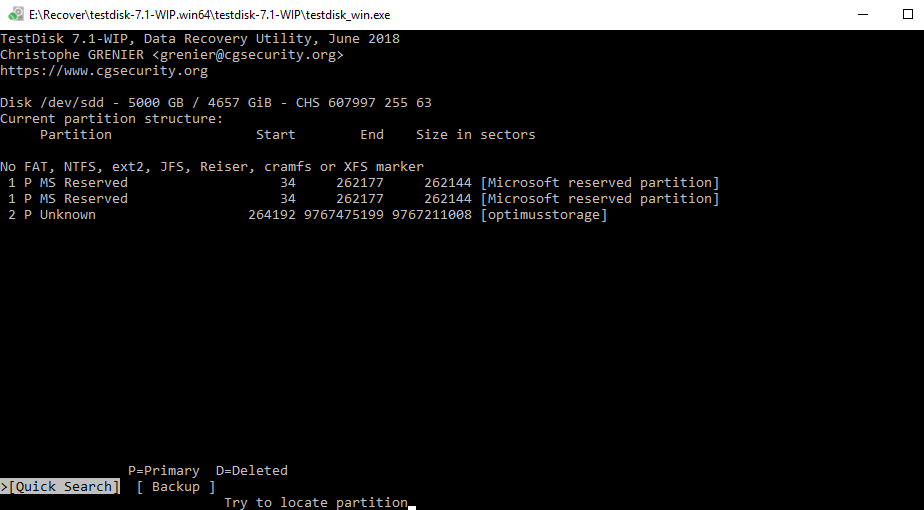
Ventajas
• Software de recursos abiertos (totalmente gratuito)
• Permite a los usuarios recuperar/reconstruir el sector de arranque
• Arreglar o recuperar la tabla de partición eliminada
• Deshacerse de los archivos de los sistemas de archivos FAT, exFAT, NTFS y ext2
Contras
• Puede no ser adecuado para algunos usuarios habituales
También lee: Los 5 mejores programas de recuperación de archivos para Mac
Tabla de comparación - El mejor software de recuperación de tarjetas de memoria
La mayoría de los programas de recuperación de datos afirman ser los mejores en recuperación de datos de tarjetas de memoria, recuperación de archivos y recuperación de discos duros. Para ayudarle a encontrar la mejor solución, hemos elaborado esta tabla comparativa de seis de las herramientas de recuperación más populares para Windows 11/10/8/7 que funcionan y pueden restaurar sus archivos. Eche un vistazo a las características y encuentre la que mejor se adapte a sus necesidades de recuperación de datos:
| EaseUS | Disk Drill | Recuva | Stellar | R-Studio | Acronis | |
|---|---|---|---|---|---|---|
| Tasa de recuperación | ★★★★★ | ★★★★☆ | ★★★☆☆ | ★★★☆☆ | ★★★☆☆ | ★★★☆☆ |
| SO compatibles | Windows y macOS | Windows y macOS | Windows | Windows y macOS | Windows, macOS, Linux | Windows |
| Límites de la versión gratuita | 2GB | 500MB | Sin limitaciones | Sólo escanear | 256KB | Sólo escanear |
| Reparación de fotos/vídeos | √ | × | × | √ | × | × |
| Recuperación de tarjetas SD formateadas | √ | √ | √ | √ | √ | √ |
| Recuperación de tarjetas SD RAW | √ | √ | × | √ | √ | × |
| Recuperación de tarjetas SD formateadas | √ | √ | √ | √ | √ | √ |
| Recuperación de tarjetas SD dañadas | √ | Soporte parcial | Soporte limitado | √ | Soporte parcial | Soporte limitado |
| Guardar sesiones de escaneo | √ | √ | × | √ | √ | √ |
| Vista previa del archivo | √ | √ | Soporte parcial | √ | √ | √ |
| Interfaz moderna | √ | √ | × | √ | × | √ |
Recomendamos personalmente el software de recuperación de datos de EaseUS a todos nuestros lectores. Con una velocidad de escaneo superior, una interfaz avanzada, un proceso seguro y la capacidad de recuperar archivos de Windows dañado o dispositivos recién formateados, EaseUS es innegablemente una de las mejores herramientas gratuitas de recuperación de datos que existen. Aquí está el resultado del software gratuito de recuperación de tarjeta SD escaneando la misma partición (127GB libres de 141GB) buscando archivos borrados/perdidos. Puede ver que EaseUS se destaca entre ellos.
¿Ha probado alguna de estas herramientas de recuperación de tarjetas SD para recuperar datos perdidos de la tarjeta SD? Si este post es útil, compártalo en su Twitter, Facebook, Instagram, etc.
También preguntan sobre la recuperación de SD
¿Cómo recuperar archivos borrados de una tarjeta SD gratis?
Para recuperar archivos borrados de una tarjeta SD de forma gratuita, siga estos pasos:
1. Descargue e instale el software de recuperación de tarjetas SD de EaseUS para Windows.
2. Conecte la tarjeta SD a su ordenador e inicie la aplicación.
3. Ejecute el software de recuperación de tarjetas SD y escanee la tarjeta.
4. Comprueba los datos encontrados de la tarjeta SD.
5. Puede comprobar y previsualizar los archivos encontrados haciendo doble clic en cada uno de ellos. A continuación, haga clic en Recuperar para guardar los archivos encontrados de la tarjeta SD en una ubicación segura en su PC o almacenamiento externo.
¿Cuál es el mejor software gratuito de recuperación de tarjetas SD?
Los 10 mejores software gratuitos de recuperación de tarjetas SD son:
1. EaseUS Data Recovery Wizard
2. Recuva
3. Stellar Data Recovery
4. Disk Drill
5. R-Studio
6. Acronis Revive
7. Remo Recover
8. Recover My Files
9. Puran Data Recovery
10. TestDisk
Según la comparación, el software de recuperación de tarjeta SD de EaseUS es el mejor. Puede descargarlo ahora y restaurar datos de tarjeta SD fácil y rápidamente.
¿Cómo reparar una tarjeta SD dañada?
Cuando se trata de la palabra "corrupto", se asocia mayormente con pendrives, tarjetas SD, y alguna categoría especial de humanos. Si tu tarjeta SD, pen drive o flash drive deja de funcionar puedes perder mucho. Para arreglar tu tarjeta SD corrupta, tengo los siguientes 8 consejos:
También lee: 8 maneras de arreglar una tarjeta SD dañada o corrupta
1. Cambiar un lector de tarjetas, un adaptador o un puerto USB
2. Ejecutar Windows Repair Tool
3. Cambiar la letra de un disco
4. Ejecutar CHKDSK para comprobar y reparar los sectores defectuosos de la tarjeta SD
5. Reinstalar el controlador de la tarjeta SD
6. Formatear una tarjeta SD RAW
7. Formatear una tarjeta SD de media capacidad
8. Crear una nueva partición de la tarjeta SD en el espacio no asignado
Así que son los pequeños consejos sobre cómo arreglar o reparar una tarjeta SD dañada. Puedes usarlos para revivir tu unidad externa o cualquier volumen lógico interno. Si esto te ha resultado útil o tienes alguna sugerencia que hacer, deja tus pensamientos y comentarios.
¿Por qué no aparece mi tarjeta SD?
Debido a que la memoria o el controlador de la tarjeta SD están desactualizados, es posible que el equipo no pueda leer o detectar la memoria/tarjeta SD correctamente. Si no hay ningún problema con la tarjeta de memoria o la tarjeta SD, podrás leer y encontrar todos tus datos personales en la tarjeta utilizando otro teléfono móvil o PC. Si la tarjeta de memoria o la tarjeta SD sigue siendo indetectable, arregle la tarjeta de memoria que no detectó un error con EaseUS.
¿Cuál es el mejor software gratuito de recuperación de tarjetas SD?
Según la comparación, el software de recuperación de tarjetas de memoria SD de EaseUS es el mejor. Puede descargarlo ahora y recuperar los datos de la tarjeta SD de forma fácil y rápida.
¿Cómo recuperar la información de una tarjeta SD dañada?
Sí, puede recuperar datos de una tarjeta SD dañada utilizando el software de recuperación de tarjetas SD de EaseUS:
1. Conecte la tarjeta SD dañada a su ordenador.
2. Inicie EaseUS Data Recovery Wizard y elija la tarjeta SD para escanear.
3. Escanee la tarjeta de memoria para recuperar la tarjeta SD dañada.
4. Vista previa y haga clic en el botón Recuperar para restaurar los datos de la tarjeta SD.
¿Ha sido útil esta página?
Artículos Relacionados
-
Cómo recuperar vídeos sobrescritos en Windows [para PC]
![author icon]() Luis/2025/09/23
Luis/2025/09/23 -
Cómo recuperar fotos borradas de cámara Canon
![author icon]() Pedro/2025/09/23
Pedro/2025/09/23 -
Los 8 mejores programas profesionales de recuperación de datos [2025 Actualizado]
![author icon]() Luna/2025/09/23
Luna/2025/09/23 -
Progreso Perdido de Genshin Impact: Restaurar datos perdidos de Genshin [Rápido y fácil]
![author icon]() Luna/2025/09/23
Luna/2025/09/23
